双显卡笔记本(双显卡电脑怎么切换独立显卡?)
双显卡笔记本(双显卡电脑怎么切换独立显卡?)
双显卡玩游戏很卡怎么办?有些用户的电脑是双显卡,在玩游戏的时候出现卡顿一般是没有自动切换到独立显卡导致的,那么双显卡电脑怎么切换成独立显卡呢?本文就给解答介绍两种电脑切换独立显卡的操作方法。
方法一:
1、在桌面单击右键,点击“NVIDIA 控制面板”,也可点击开始菜单—控制面板—打开“NVIDIA控制面板” 大图标的查看方式下;
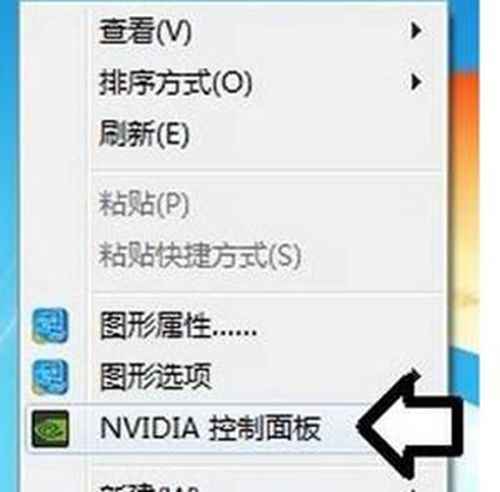
2、在“NVIDIA 控制面板” 左侧点击“3D设置”—“管理3D设置”;
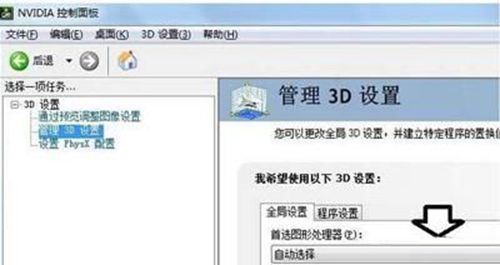
3、在右侧“全局设置”选卡下,将“首选图形处理器”下拉菜单中选择“高性能 NVIDIA 处理器”,然后点击下面的应用即可。
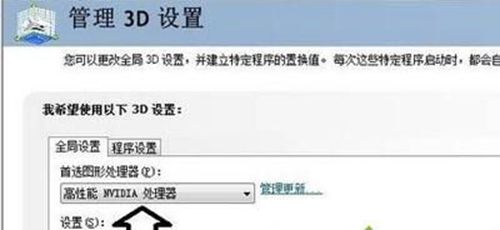
方法二:
1、按下“Win+R”组合键出现运行,在框中输入:devmgmt.msc 点击确定打开“设备管理器”;
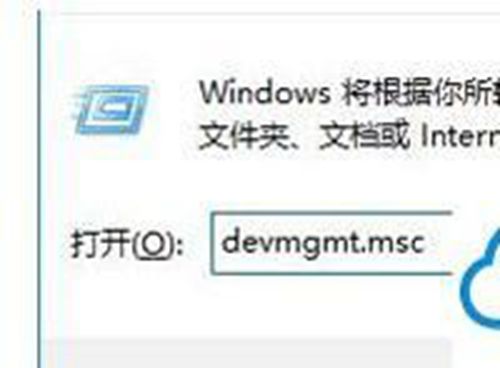
2、展开“显示适配器”,下面会出现2个显卡,将带“HD”或“INTER”字样的显卡单击右键,装机系统,选择“禁用”即可。
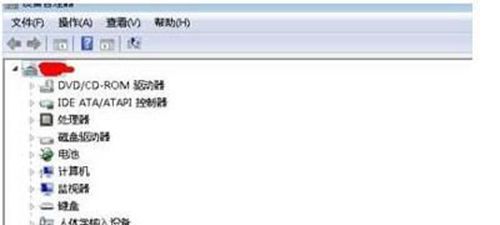
以上就是(双显卡笔记本(双显卡电脑怎么切换独立显卡?))全部内容,收藏起来下次访问不迷路!
86%的人还看了:最大淡水湖(世界上最大的淡水湖)